Sering kali, masalah ini disebabkan oleh masalah kompatibilitas
- Fitur plug-and-play OS Windows memungkinkan sistem untuk mengunduh otomatis driver yang baru terpasang.
- Kesalahan driver perangkat tidak berhasil diinstal USB terjadi ketika Windows tidak mengenali perangkat yang terhubung.
- Memperbarui driver perangkat melalui pengelola perangkat dapat membantu menginstal perangkat lunak driver perangkat.
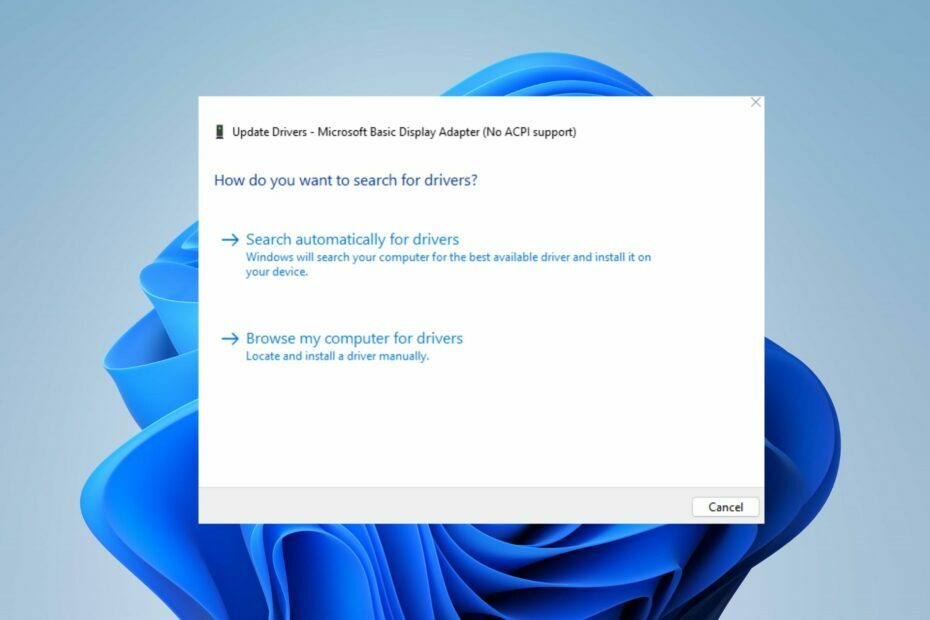
XINSTALL DENGAN MENGKLIK FILE DOWNLOAD
Perangkat lunak ini akan menjaga dan menjalankan driver Anda, sehingga menjaga Anda aman dari kesalahan umum komputer dan kegagalan perangkat keras. Periksa semua driver Anda sekarang dalam 3 langkah mudah:
- Unduh DriverFix (file unduhan terverifikasi).
- Klik Mulai Pindai untuk menemukan semua driver yang bermasalah.
- Klik Perbarui Driver untuk mendapatkan versi baru dan menghindari malfungsi sistem.
- DriverFix telah diunduh oleh 0 pembaca bulan ini.
Versi terbaru OS Windows memiliki fitur plug-and-play yang memungkinkan komputer Anda mengunduh driver untuk perangkat yang baru dicolokkan. Namun, kesalahan driver perangkat tidak berhasil diinstal terjadi ketika ada masalah saat mengunduh driver generik di PC Anda.
Karenanya, kami akan mengeksplorasi beberapa alasan umum perangkat lunak driver perangkat gagal diinstal dan memberikan solusi untuk mengatasi masalah tersebut. Atau, Anda dapat membaca tentang cara memperbarui paket driver pada PC Windows 11.
Mengapa perangkat lunak driver perangkat tidak berhasil diinstal?
Beberapa faktor yang menyebabkan perangkat lunak driver perangkat tidak berhasil diinstal. Beberapa alasan umum adalah:
- Perangkat tidak dikenali – Sistem operasi Windows secara otomatis mengunduh perangkat lunak driver generik untuk perangkat saat dicolokkan. Dengan demikian, tidak dikenali oleh sistem, ini menghambat pengunduhan driver.
- Konflik dengan perangkat lunak lain – Gangguan dari perangkat lunak lain yang diinstal pada sistem, seperti Pembela Windows, dapat terjadi mempengaruhi penginstalan perangkat lunak driver perangkat, mencegahnya diinstal atau menyebabkan ketidakstabilan sistem.
- Masalah kompatibilitas – perangkat yang baru dicolokkan mungkin memenuhi persyaratan minimum sistem Anda, memengaruhi pengunduhan driver Perangkat oleh sistem Anda.
Alasan-alasan ini berbeda pada PC yang berbeda. Karenanya, kami akan membahas perbaikan umum untuk mengatasi kesalahan saat kami melangkah lebih jauh.
Apa yang dapat saya lakukan jika perangkat lunak driver perangkat tidak berhasil diinstal?
Terapkan yang berikut ini sebelum melanjutkan dengan perbaikan lanjutan apa pun:
- Putuskan sambungan dan sambungkan kembali perangkat ke sistem Anda.
- Hapus perangkat yang tidak perlu.
- Pindai pemindaian virus di komputer Anda dan periksa apakah kesalahan masih ada.
Jika pemeriksaan pendahuluan ini tidak menyelesaikan masalah, Anda dapat melanjutkan dengan pemecahan masalah lanjutan berikut.
1. Memeriksa situs web produsen
- Buka browser Anda dan arahkan ke Perangkat Keras perangkat mendukung situs web.
- Ketik nama model perangkatdan nomor di bilah pencarian, lalu tekan Memasuki.
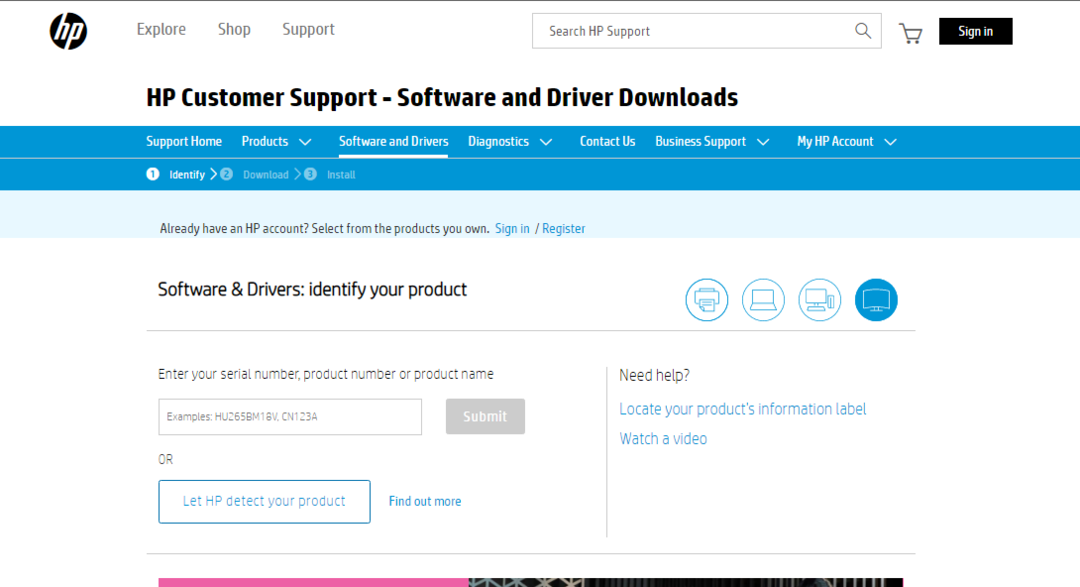
- Pilih Anda model perangkat dari hasil pencarian dan klik pada pengemudi dari sumber daya lainnya.
- Unduh dan instal driver perangkat dari halaman.
- Nyalakan ulang perangkat Anda dan periksa apakah masalahnya masih ada.
Memeriksa halaman web pabrikan akan membantu menemukan dan mengunduh driver perangkat yang sesuai.
2. Perbarui driver melalui Device Manager
- Benar Windows logo dan pilih Pengaturan perangkat dari daftar.
- Luaskan kategori perangkat dan klik kanan pada nama perangkat tertentu.
- Pilih perbarui driver dari menu konteks.
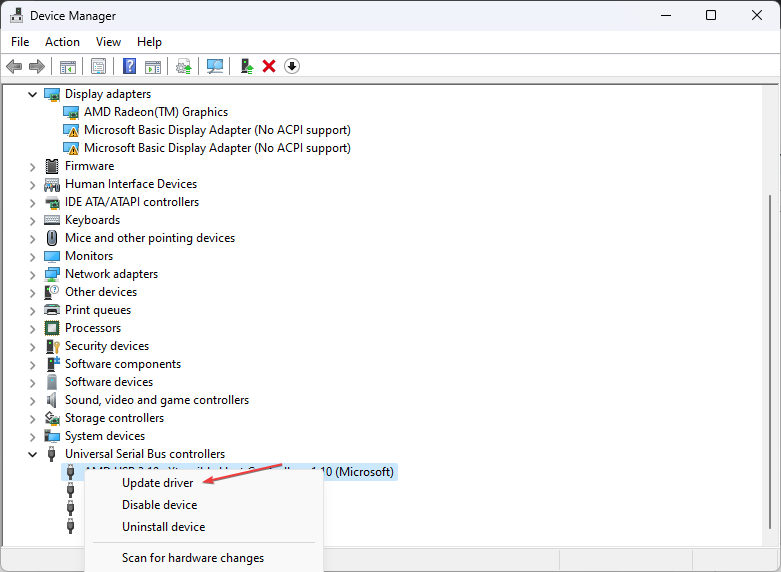
- Pilih Cari driver secara otomatis dari Windows baru.
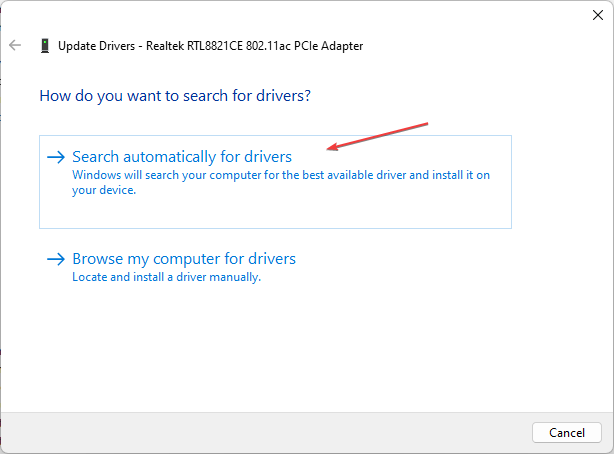
Manajer perangkat membantu untuk melihat dan mengontrol perangkat keras yang terpasang pada komputer dan memperbarui driver. Periksa panduan kami tentang cara menginstal ulang perangkat di Pengelola Perangkat Windows.
- Berhenti Berlangganan Microsoft Viva Tidak Berfungsi: Paksa dalam 4 Langkah
- Apa itu Error 0x000000CB & Cara Mudah Memperbaikinya
- Apa Penyebab cdd.dll BSoD & Bagaimana Cara Memperbaikinya?
3. Perbarui driver menggunakan pembaruan Windows
- tekan Windows + SAYA kunci untuk membuka Pengaturan Windows.
- Arahkan ke pembaruan Windows tab dan pilih Opsi lanjutan.
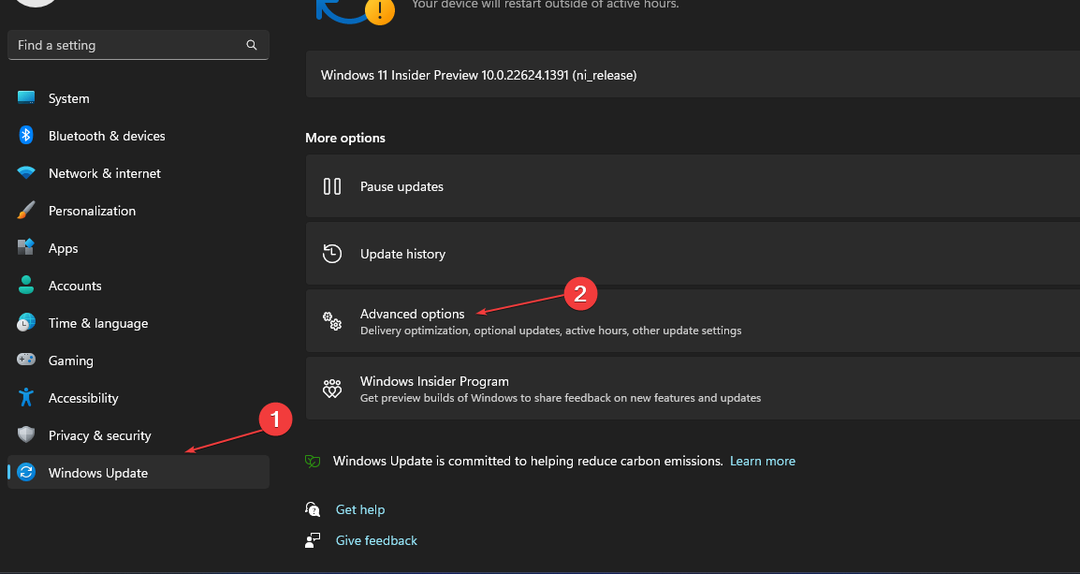
- Klik pada pilih Pembaruan Opsional.
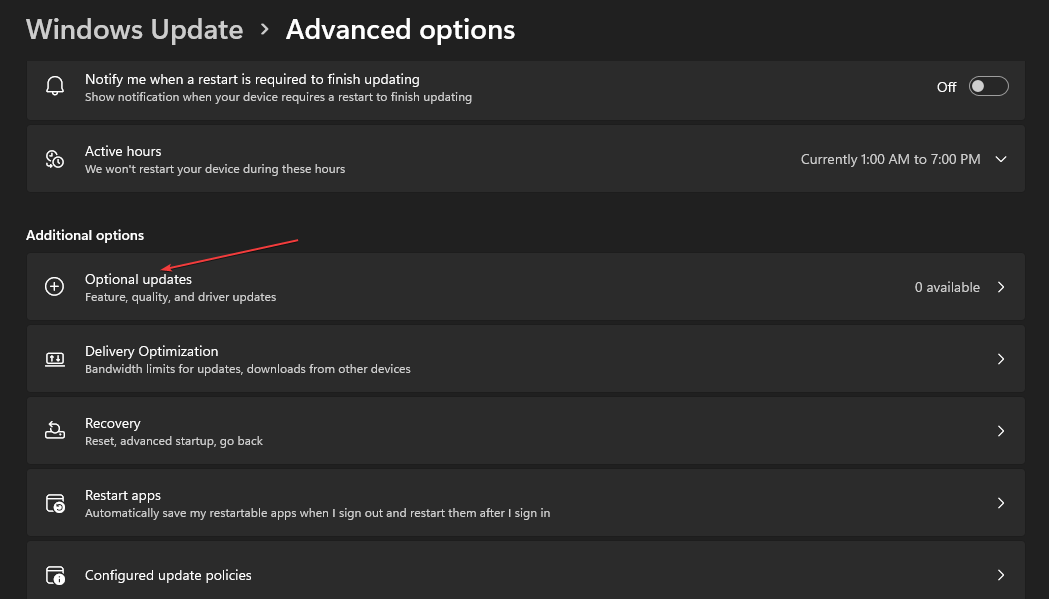
- Klik tombol tarik-turun di Pembaruan Pengemudi dan centang daftar pembaruan yang tersedia.
- Pilih Perbarui dan Instal tombol dan tunggu driver untuk menginstal.
Pembaruan Windows memungkinkan pengguna untuk memperbaiki kesalahan atau bug dan memperbarui driver untuk meningkatkan kinerja komponen Windows.
Anda dapat membaca tentang cara mendiagnosa dan fix Pembaruan Windows tidak memuat di komputer Anda.
4. Perbarui driver dengan perangkat lunak pihak ketiga
Menggunakan aplikasi pihak ketiga bisa menjadi pilihan terakhir jika langkah-langkah di atas gagal menyelesaikan masalah. Dalam hal ini, berbagai aplikasi memungkinkan Anda menginstal driver perangkat di komputer Anda. Anda dapat mencari dan mengunduh aplikasi pihak ketiga terbaik untuk PC Anda.
Periksa panduan kami tentang perangkat lunak pembaruan driver terbaik untuk perangkat Anda.
Selain itu, Anda dapat membaca tentang cara memperbaiki Windows mengalami kesalahan menginstal driver. Juga, Anda dapat memeriksa panduan kami tentang memperbaiki masalah dengan pengguna yang tidak dapat menginstal driver.
Jika Anda memiliki masalah lebih lanjut, silakan jatuhkan di bagian komentar.
Masih mengalami masalah? Perbaiki dengan alat ini:
SPONSOR
Jika saran di atas belum menyelesaikan masalah Anda, PC Anda mungkin mengalami masalah Windows yang lebih dalam. Kami merekomendasikan mengunduh alat Perbaikan PC ini (diberi peringkat Hebat di TrustPilot.com) untuk mengatasinya dengan mudah. Setelah instalasi, cukup klik Mulai Pindai tombol dan kemudian tekan pada Perbaiki Semua.

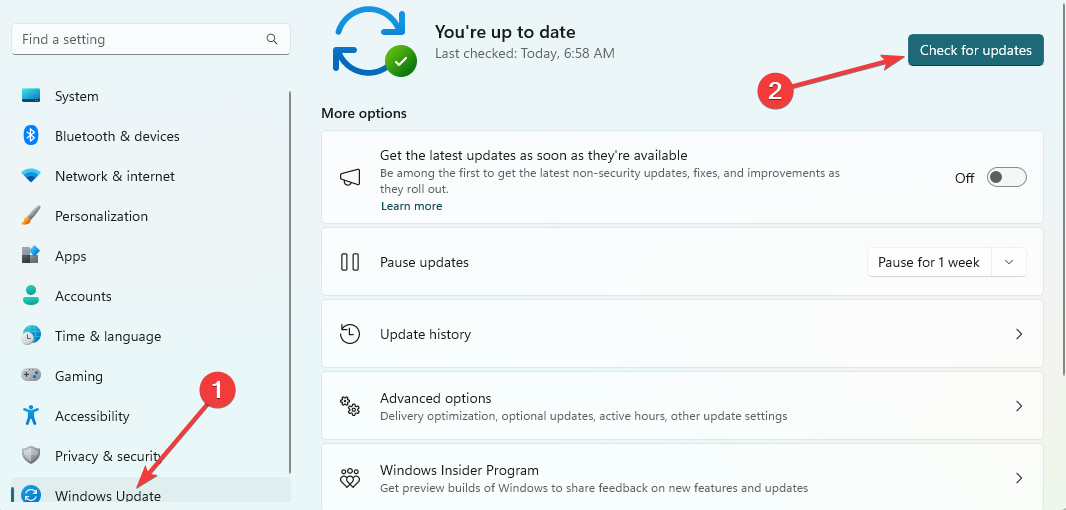
![[Perbaiki] Kode 19](/f/53056f33e292abe49a9ab546753fe8e2.png?width=300&height=460)